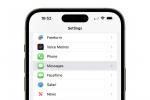Судя по всему, Nintendo Switch стал абсолютным хитом, побивая рекорды продаж и привлекая новых игроков в игры, как, возможно, ни одна другая консоль до этого. Даже через несколько лет после выпуска консоли Switch разлетаются с полок, несмотря на новую конкуренцию в виде PlayStation 5 и Xbox серии X.
Содержание
- Войдите в темный режим
- Экономьте заряд батареи в режиме полета
- Следите за зарядом батареи
- Взгляните на быстрое меню
- Управление спящим режимом
- Подключитесь к социальным сетям
- Добавить новых пользователей
- Держите переключатель заблокированным
- Урегулируйте свои уведомления
- Телевизионная синергия
- Держите звук при себе
- Получите лучший обзор
- Настройте кнопки контроллера
- Следите за детьми
- Выберите, кто вас видит
Независимо от того, приобрели ли вы Switch впервые или играете с момента запуска, консоль имеет немало функций, о которых вы, возможно, даже не подозревали. Даже если вы полностью довольны своим Switch из коробки, есть некоторые настройки, которые вы можете настроить, чтобы сделать игру с ним еще более выигрышной. Чтобы помочь вам максимально эффективно использовать ведущую консоль Nintendo, вот 15 ключевых настроек, которые можно изменить.
ваш Nintendo Switch.Рекомендуемые видео
дальнейшее чтение
- Как перенести данные с одного Nintendo Switch на другой
- Нинтендо Свитч против. PS4
- Наиболее распространенные проблемы Nintendo Switch и способы их устранения
Войдите в темный режим
Благодаря портативному режиму Switch является идеальной консолью для Аид в постели, когда тебе действительно пора спать. Хотя это не пойдет на пользу вашему режиму сна, есть способ снизить нагрузку на глаза. Как и многие приложения и веб-сайты, Switch имеет темный режим, чтобы меню было удобнее для глаз.
Под Настройки системы меню, перейдите к Темы, где вы можете переключаться между черно-белой темой в зависимости от ваших предпочтений.
Экономьте заряд батареи в режиме полета
Помимо экономии глаз, вам также понадобится сэкономить заряд батареи коммутатора, если вы играете в течение длительных сессий. Один из самых простых способов сделать это — включить режим полета, который отключает беспроводную связь коммутатора.
Режим полета имеет отдельный раздел в верхней части экрана. Настройки системы, поэтому его легко включать и выключать по мере необходимости. Помните, что нажатие этого переключателя остановит любые загрузки, не позволит вам подключаться к Интернету или играть в онлайн-игры, а также отключит Bluetooth.
Следите за зарядом батареи

На Настройки системы меню, под Система, есть опция, которая позволяет вам видеть текущее время автономной работы в процентах в дополнение к приблизительному индикатору, который отображается по умолчанию. Это отличный способ быть уверенным, что вас не застанут врасплох, когда ваша батарея разряжается, и точно спланировать, когда вам нужно. заряди свой коммутатор.
Взгляните на быстрое меню
Технически это не настройка, а быстрое меню, позволяющее получить доступ к некоторым наиболее важным настройкам Nintendo Switch одним нажатием кнопки. Просто удерживайте Дом кнопку на правом Joy-Con, чтобы вызвать это меню. Затем вы можете настроить яркость и громкость экрана коммутатора, включить режим полета и перевести коммутатор в спящий режим.
Управление спящим режимом
Говоря о спящем режиме, вы можете изменить, как и когда коммутатор входит в это состояние низкого энергопотребления и выходит из него. Под Настройки системы, перейдите вниз к Режим сна. Отсюда вы можете настроить время, необходимое коммутатору для автоматического перехода в спящий режим. Если вы используете Switch для просмотра видео, вам обязательно захочется проверить Приостановить автоматический переход в режим сна во время воспроизведения медиаконтента вариант. Это не позволит вашему коммутатору заснуть во время просмотра видео.
Подключитесь к социальным сетям
Если вы хотите быстро поделиться снимками экрана на Switch, один из лучших способов — добавить ссылку на свой профиль в социальной сети. На главном экране выберите своего пользователя Профиль значок вверху, затем прокрутите вниз до Пользовательские настройки. Выбирать Публикация в социальных сетях под Альбом, и вы можете связать свои учетные записи Facebook и Twitter, которые затем можно использовать для мгновенной публикации снимков экрана и видео со своего коммутатора.
Добавить новых пользователей
Если вы делитесь своим коммутатором с другими людьми, эта настройка обязательна. Под Настройки системы, выбирать Пользователи, затем Добавить пользователя. Это позволит вам добавить совершенно новый профиль для вашего коммутатора, чтобы вы могли хранить отдельные файлы сохранения. В качестве бонуса это также позволит вам хранить отдельные файлы сохранения для игр, которые по умолчанию допускают только один.
Держите переключатель заблокированным

Эта удобная опция защитит ваш коммутатор от случайного включения из спящего режима. Расположен под Настройки системы, повернув Блокировка экрана Если опция включена, вам придется нажать одну и ту же кнопку три раза, чтобы разблокировать консоль. Это отличный способ убедиться, что вы случайно не разрядите аккумулятор консоли, особенно если вы носите ее в сумке.
Урегулируйте свои уведомления
На Уведомления меню под Настройки системы, вы выбираете, получать ли уведомления после завершения загрузки игры, а также можете настроить Уведомления друзей. Если в вашем списке друзей много людей, возможно, будет полезно отключить Уведомлять, когда друзья выходят в Интернет возможность избежать частых всплывающих уведомлений.
Телевизионная синергия
Если вы играете в свой Переключатель, подключенный к телевизору много, это настройка, которую нельзя пропустить. Под Настройки телевизора на Настройки системы меню, включи Матч ТВ Power State. Это позволит вам включить телевизор, включив пристыкованный коммутатор, и перевести консоль в спящий режим при выключении телевизора. Обратите внимание, что это работает не со всеми моделями телевизоров, но должно работать с большинством новых телевизоров.
Держите звук при себе
Особенно важно, если вы играете в общественном месте: включение этой опции не позволит звуку вашего Switch вырываться из динамиков, если вы отключите наушники. Вы можете найти Отключение звука при отключении наушников включить Система меню под Настройки системы.
Получите лучший обзор
Также на Система меню Switch содержит удобную Увеличить особенность. Если вы включите эту опцию, вы сможете отобразить увеличенную версию Switch, дважды нажав кнопку Дом кнопка. Это особенно полезно в играх с мелким текстом или для тех, у кого есть нарушения зрения.
Настройте кнопки контроллера

Одна из наиболее удивительных функций Switch заключается в том, что он позволяет полностью переназначать контроллеры. Под Настройки системы, перейдите к Контроллеры и датчики. Изменить сопоставление кнопок Опция здесь позволит вам перепрограммировать каждую кнопку на вашем контроллере, независимо от того, хотите ли вы использование профессионального контроллера или Джой-Конс. Вы даже можете сохранить несколько предустановок кнопок и переключаться между ними из этого меню.
Следите за детьми
Эти варианты подойдут не всем, но если вы подарить ребенку Nintendo Switch (или поделиться им с ними), вам обязательно захочется взглянуть на Родительский контроль меню под Настройки системы. Вам нужно будет загрузить приложение для смартфона, чтобы в полной мере воспользоваться этой функцией, но как только вы его загрузите, вы сможете отслеживать того, что и как долго воспроизводится на консоли, и даже установить ограничение времени игры и сигнал тревоги, когда придет время войти в систему. выключенный.
Выберите, кто вас видит
Социальные функции Switch позволяют легко узнать, когда друзья в сети и во что они играют, но иногда вы можете не захотеть, чтобы они знали, сколько времени вы провели за игрой. Аид под одеялом. Выберите свой Профиль на главном экране, затем прокрутите вниз до Пользовательские настройки, и выбрать Настройки игровой активности. Отсюда вы можете выбрать, кто сможет видеть, как долго вы играете в определенные игры, или полностью очистить свою игровую активность, чтобы начать все сначала.
Рекомендации редакции
- Лучшие предстоящие игры для Nintendo Switch: 2023, 2024 и последующие годы
- Лучшие инди-игры 2023 года
- Лучшие игры Nintendo Switch для взрослых
- Лучшие шутеры для Nintendo Switch
- Pikmin 4: дата выхода, трейлеры, новости, геймплей и многое другое
Обновите свой образ жизниDigital Trends помогает читателям быть в курсе быстро меняющегося мира технологий благодаря всем последним новостям, забавным обзорам продуктов, содержательным редакционным статьям и уникальным кратким обзорам.